教师PPT制作培训教程
- 格式:ppt
- 大小:2.38 MB
- 文档页数:21
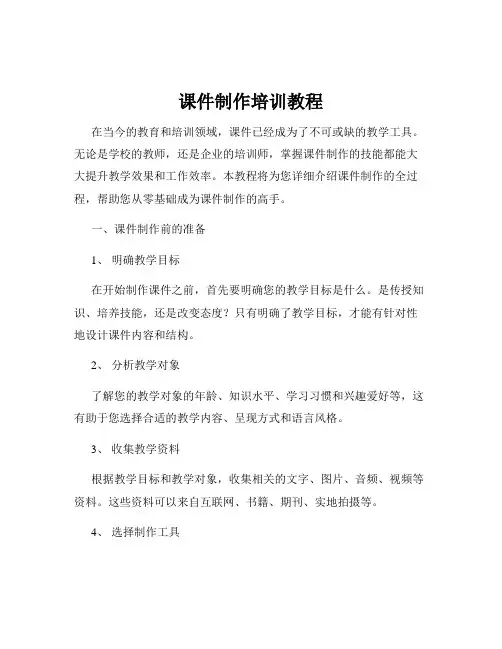
课件制作培训教程在当今的教育和培训领域,课件已经成为了不可或缺的教学工具。
无论是学校的教师,还是企业的培训师,掌握课件制作的技能都能大大提升教学效果和工作效率。
本教程将为您详细介绍课件制作的全过程,帮助您从零基础成为课件制作的高手。
一、课件制作前的准备1、明确教学目标在开始制作课件之前,首先要明确您的教学目标是什么。
是传授知识、培养技能,还是改变态度?只有明确了教学目标,才能有针对性地设计课件内容和结构。
2、分析教学对象了解您的教学对象的年龄、知识水平、学习习惯和兴趣爱好等,这有助于您选择合适的教学内容、呈现方式和语言风格。
3、收集教学资料根据教学目标和教学对象,收集相关的文字、图片、音频、视频等资料。
这些资料可以来自互联网、书籍、期刊、实地拍摄等。
4、选择制作工具目前市面上有很多课件制作工具,如 PowerPoint、Keynote、WPS 演示等。
您可以根据自己的使用习惯和需求选择合适的工具。
二、课件的设计原则1、简洁明了课件的页面布局要简洁,避免过多的元素堆砌,以免分散学生的注意力。
文字要简洁易懂,避免冗长复杂的句子。
2、重点突出要突出教学的重点和难点,通过字体加粗、变色、放大等方式加以强调。
同时,可以使用图表、图片等直观的方式来呈现重点内容。
3、色彩搭配合理选择舒适、协调的色彩搭配,避免使用过于鲜艳或刺眼的颜色。
一般来说,背景颜色要淡雅,文字和重点内容的颜色要醒目。
4、图文并茂适量使用图片、图表等元素,可以增强课件的吸引力和直观性。
但要注意图片的质量和清晰度,以及与文字内容的相关性。
5、交互性适当增加一些交互元素,如超链接、动画效果、触发器等,可以增强学生的参与度和学习兴趣。
三、课件的内容组织1、导入部分用一个引人入胜的开头来吸引学生的注意力,激发他们的学习兴趣。
可以通过提问、讲故事、展示图片或视频等方式来导入。
2、正文部分按照教学的逻辑顺序,逐步展开教学内容。
每个页面的内容不宜过多,要保持条理清晰,层次分明。

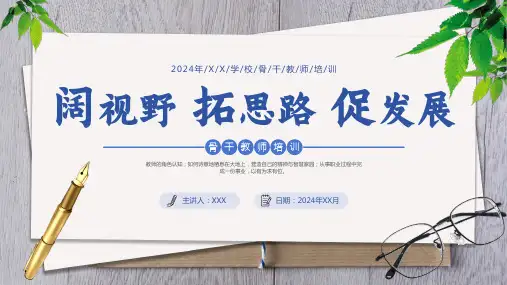
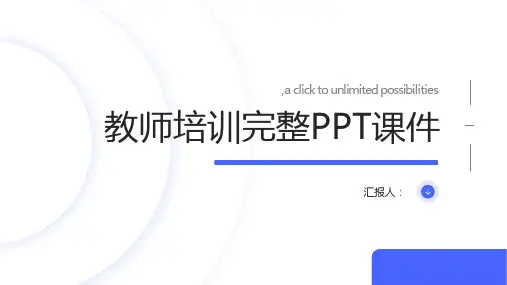

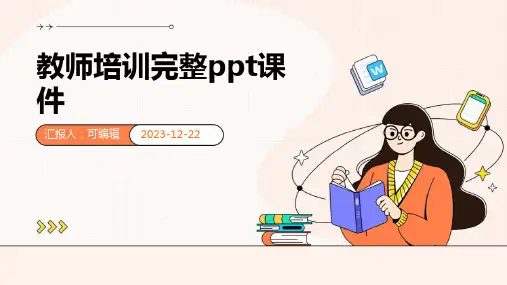
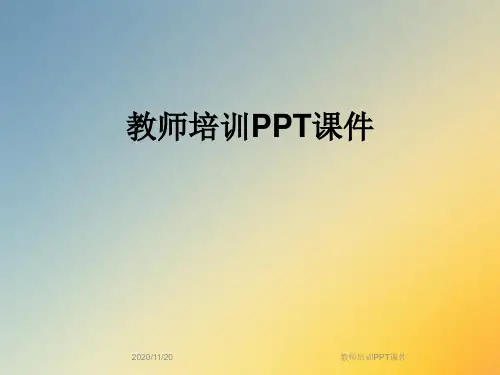
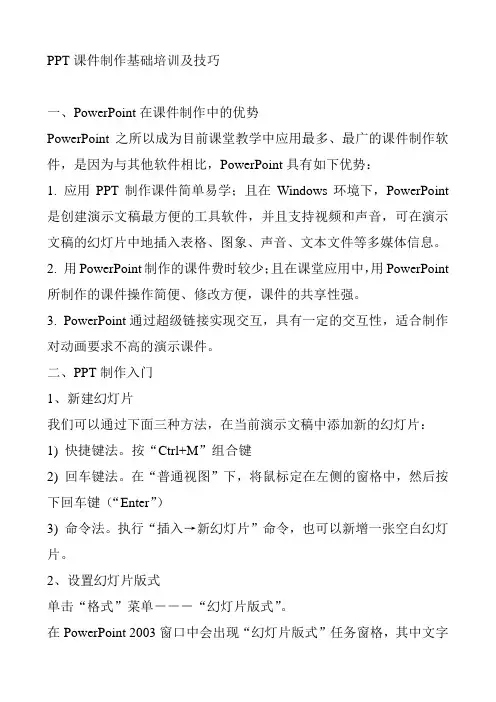
PPT课件制作基础培训及技巧一、PowerPoint在课件制作中的优势PowerPoint之所以成为目前课堂教学中应用最多、最广的课件制作软件,是因为与其他软件相比,PowerPoint具有如下优势:1. 应用PPT制作课件简单易学;且在Windows环境下,PowerPoint 是创建演示文稿最方便的工具软件,并且支持视频和声音,可在演示文稿的幻灯片中地插入表格、图象、声音、文本文件等多媒体信息。
2. 用PowerPoint制作的课件费时较少;且在课堂应用中,用PowerPoint 所制作的课件操作简便、修改方便,课件的共享性强。
3. PowerPoint通过超级链接实现交互,具有一定的交互性,适合制作对动画要求不高的演示课件。
二、PPT制作入门1、新建幻灯片我们可以通过下面三种方法,在当前演示文稿中添加新的幻灯片:1) 快捷键法。
按“Ctrl+M”组合键2) 回车键法。
在“普通视图”下,将鼠标定在左侧的窗格中,然后按下回车键(“Enter”)3) 命令法。
执行“插入→新幻灯片”命令,也可以新增一张空白幻灯片。
2、设置幻灯片版式单击“格式”菜单---“幻灯片版式”。
在PowerPoint 2003窗口中会出现“幻灯片版式”任务窗格,其中文字版式、内容版式、文字和内容版式、其他版式等不同类别的版式,可以更具自己的要求来选择不同的版式。
3、应用设计模板选择“格式”——“幻灯片设计”菜单项,则会在任务窗格中出现“幻灯片设计”窗格。
在幻灯片设计任务窗格中有一个应用设计模版列表框,在该列表框中包含系统中自带的许多设计模板样式。
在所需的设计模板上单击鼠标,则会将该模板应用于所有幻灯片。
这样整套演示文稿都应用了统一的设计模板。
4、幻灯片配色方案如果对当前的配色方案不满意,可以选择其内置的配色方案来进行调整,并可以修改其背景颜色。
1) 页面单击右键,弹出窗口中选择“配色方案”选项,展开任务窗格。
2) 选择一种配色方案,然后按其右侧的下拉按钮,在弹出的下拉列表中,根据需要应用即可。
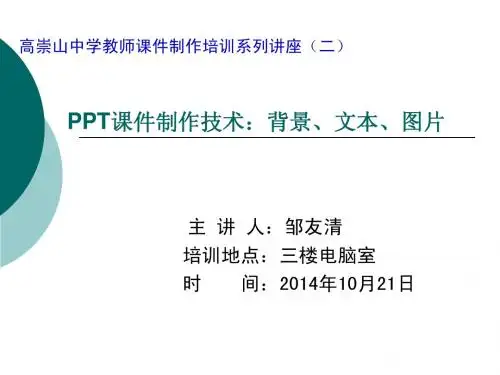


ppt基础知识及使用技巧PowerPoint软件是教师制作课件的主要工具之一。
下面介绍了ppt的一些基础知识及使用技巧,仅供初学课件制作者参考。
一、PPT的启动和退出1、打开方法:方法一:单击桌面“开始”按钮,选择“程序”→“Microsoft Office”→“Microsoft Office PowerPoint 2003”。
这是一种标准的启动方法。
方法二:双击桌面快捷方式图标“Microsoft Office PowerPoint ....”。
这是一种快速的启动方法。
2、退出方法:方法一:单击窗口右上角的“× ”。
方法二:关闭所有演示文稿并退出PPT单击菜单“文件”→“退出”。
二、幻灯片版式的选择在右侧幻灯片版式中选择并单击需要的版式。
教师在实际的课件制作过程中,希望能够自己设计模板,这时可采用“内容版式”中的“空白”版式,进行自由的创作。
三、有关幻灯片的各种操作应用PPT进行设计的简单过程是:首先按照顺序创建若干张幻灯片,然后在这些幻灯片上插入需要的对象,最后按照幻灯片顺序从头到尾进行播放(可以为对象创建超级链接来改变幻灯片的播放顺序)。
幻灯片在PPT设计中处于核心地位,有关幻灯片的操作包括幻灯片的选择、插入、删除、移动和复制,这些操作既可以在“普通视图”下进行,也可以在“幻灯片浏览视图”下进行。
下面以“普通视图”为例,介绍有关幻灯片的各种操作。
在“普通视图”下,PPT主窗口的左侧是“大纲编辑窗口”,其中包括“大纲”和“幻灯片”两个标签,点击“幻灯片”标签,这时将显示当前演示文稿内所有幻灯片的缩略图,每张幻灯片前的序号表示它在播放时所处的顺序,通过拖动滚动条可显示其余幻灯片,有关幻灯片的操作在该区域进行。
1、幻灯片的选择有许多操作的前提都要求先选择幻灯片,对幻灯片的选择包括单选(选择一张幻灯片)和多选(同时选择多张幻灯片),其中多选又包括连续多选(相邻的多张幻灯片)和非连续多选(不相邻的多张幻灯片),操作方法如下:(1)单选:单击需要选定的幻灯片缩略图(如上图:左侧黄色方框里的幻灯片尾缩略图),缩略图出现蓝色框线,该幻灯片被称作“当前幻灯片”。